728x90
반응형
물론 어플을 활용해서 가능하지만 그래도 스마트폰 자체에 이런거 하나쯤 있다는거 나쁘지 않겠죠. 그래서 한번 알아보겠습니다.
1. [갤러리] - [폴더] - [동영상] 순으로 선택합니다.



2. 원하는 동영상을 선택한 후 [오른쪽 위 점3개] - [편집기] 순으로 눌러 줍니다.

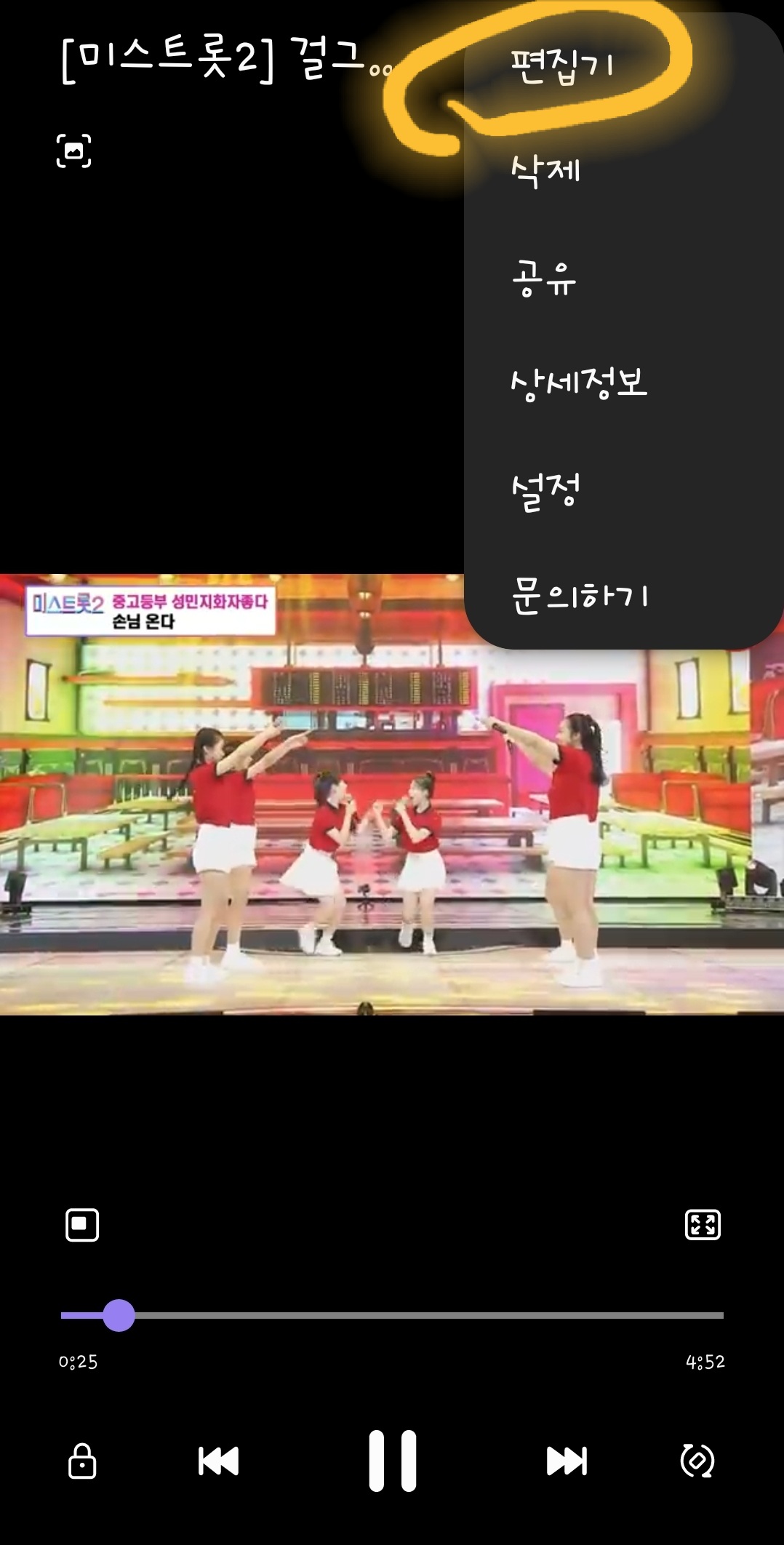
3. 편집기 화면이 열리면 아래 왼쪽부터 《첫번째》는 동영상 길이 자르기, 《두번째》는 동영상 화면 크기 조정하기 입니다.


4. 화면 자르기를 할 때는 프레임을 우선 조정해서 《사이즈를 조정》한 후, 손가락으로 《프레임 속 동영상》을 상하좌우로 《드래그》 하면서 원하는 위치로 자리를 잡을 수 있으니 과감하게 터치해 보시길 바랍니다.
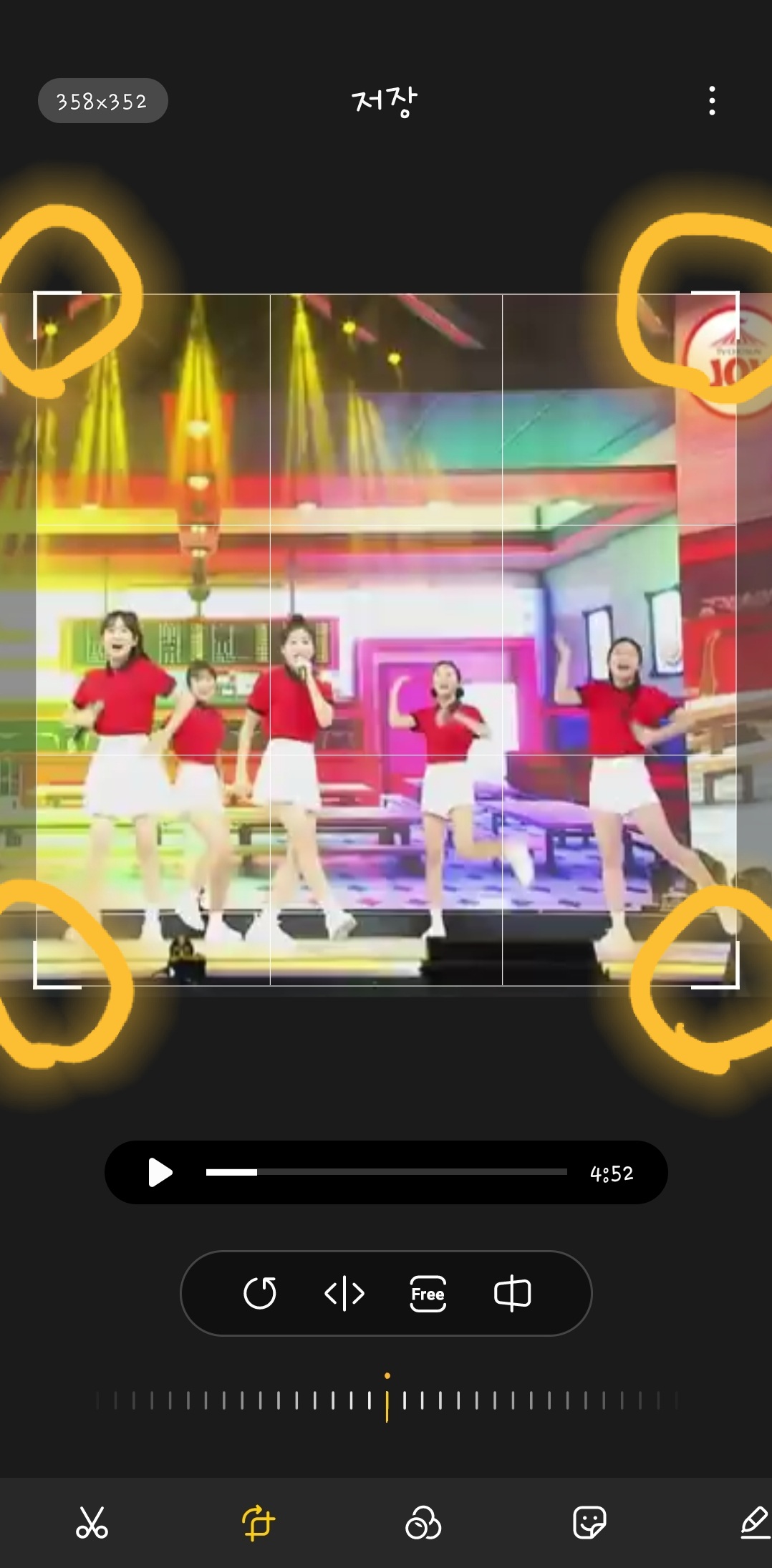
5. 몇번 해보면 충분히 원하는 결과를 얻어낼 수 있을 겁니다.

도움이 되셨길 바라고 공감하는 분은 나가시면서 왼쪽 아래 ❤ 한번 눌러주시면 감사하겠습니다.
728x90
반응형
'스마트폰 레시피' 카테고리의 다른 글
| 갤럭시노트20 울트라 스마트폰 클립보드에 저장된 내용 삭제하는 방법 (1) | 2021.02.20 |
|---|---|
| 갤럭시노트20 울트라 통화배경으로 사용한 동영상으로 벨소리 설정하기 (2) | 2021.02.07 |
| 갤럭시노트20 울트라에서 사진 원상복구하기 (1) | 2021.02.06 |
| 갤럭시노트20 울트라에서 동영상에 이미지 합성하기 (0) | 2021.02.06 |
| 갤럭시노트20 울트라 통화배경 설정하기 (0) | 2021.02.06 |



